Как отсортировать список полей в сводной таблице?
Когда мы создаем сводную таблицу в Excel, поля в списке полей сортируются в том же порядке, что и исходные данные по умолчанию, как показано на скриншоте ниже. На самом деле, мы также можем отсортировать поля в алфавитном порядке, чтобы легко и быстро находить нужные поля. Чтобы узнать больше, прочитайте эту статью.
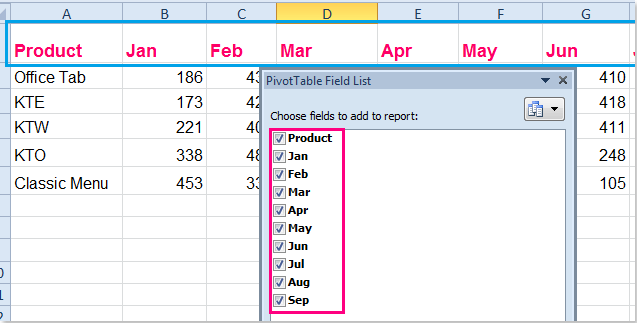
Сортировка списка полей в алфавитном порядке в сводной таблице в Excel
Сортировка списка полей в алфавитном порядке в сводной таблице в Excel
Чтобы изменить порядок полей с порядка исходных данных на алфавитный порядок, нужно выполнить следующие действия:
1. Щелкните правой кнопкой мыши любую ячейку в сводной таблице и выберите « Параметры сводной таблицы» из контекстного меню, см. скриншот:
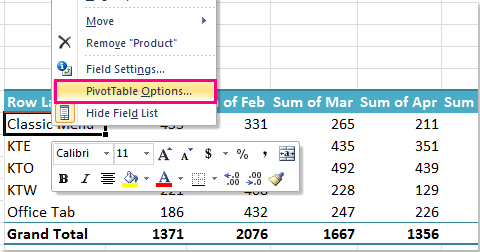
2. В диалоговом окне «Параметры сводной таблицы» нажмите вкладку «Отображение», и установите флажок «Сортировка от А до Я» в разделе « Список полей», см. скриншот:

3. Затем нажмите «ОК», чтобы закрыть это диалоговое окно, и теперь поля в списке полей сводной таблицы будут отсортированы в алфавитном порядке.

Совет: Если у вас есть Excel 2013, существует простой инструмент для сортировки полей прямо в панели полей сводной таблицы. Щелкните одну ячейку в сводной таблице, чтобы отобразить панель полей сводной таблицы, затем нажмите стрелку «Инструменты» в правом верхнем углу панели полей сводной таблицы, затем выберите опцию «Сортировка от А до Я» из выпадающего списка, см. скриншот:
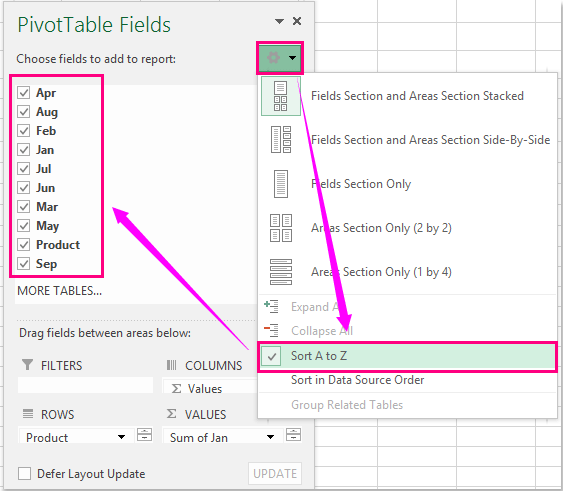
Примечание: Если вы хотите вернуть список полей к исходному порядку, выберите опцию «Сортировка в порядке исходных данных».
Связанные статьи:
Как сортировать данные слева направо в сводной таблице?
Как сортировать с помощью пользовательского списка в сводной таблице?
Лучшие инструменты для повышения продуктивности в Office
Повысьте свои навыки работы в Excel с помощью Kutools для Excel и ощутите эффективность на новом уровне. Kutools для Excel предлагает более300 расширенных функций для повышения производительности и экономии времени. Нажмите здесь, чтобы выбрать функцию, которая вам нужнее всего...
Office Tab добавляет вкладки в Office и делает вашу работу намного проще
- Включите режим вкладок для редактирования и чтения в Word, Excel, PowerPoint, Publisher, Access, Visio и Project.
- Открывайте и создавайте несколько документов во вкладках одного окна вместо новых отдельных окон.
- Увеличьте свою продуктивность на50% и уменьшите количество щелчков мышью на сотни ежедневно!
Все надстройки Kutools. Один установщик
Пакет Kutools for Office включает надстройки для Excel, Word, Outlook и PowerPoint, а также Office Tab Pro — идеально для команд, работающих в разных приложениях Office.
- Комплексный набор — надстройки для Excel, Word, Outlook и PowerPoint плюс Office Tab Pro
- Один установщик, одна лицензия — настройка занимает считанные минуты (MSI-совместимо)
- Совместная работа — максимальная эффективность между приложениями Office
- 30-дневная полнофункциональная пробная версия — без регистрации и кредитной карты
- Лучшее соотношение цены и качества — экономия по сравнению с покупкой отдельных надстроек